Mit dem Document Server können Sie Dokumente, die mit der Kopierfunktion gelesen werden, auf der Festplatte des Geräts speichern. Daher können Sie sie später ausdrucken, indem Sie notwendige Einstellungen vornehmen.
Sie können die gespeicherten Dokumente auf dem Bildschirm Document Server überprüfen. Weitere Informationen zum Document Server finden Sie unter Document Server.
![]() Drücken Sie auf [Datei speichern].
Drücken Sie auf [Datei speichern].
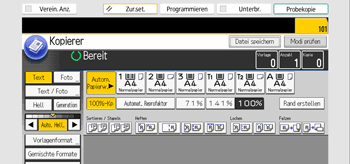
![]() Geben Sie einen Anwendernamen, einen Dateinamen oder, falls erforderlich, ein Passwort ein.
Geben Sie einen Anwendernamen, einen Dateinamen oder, falls erforderlich, ein Passwort ein.
![]() Bestimmen Sie einen Ordner, in dem das Dokument gegebenenfalls gespeichert werden soll.
Bestimmen Sie einen Ordner, in dem das Dokument gegebenenfalls gespeichert werden soll.
![]() Drücken Sie auf [OK].
Drücken Sie auf [OK].
![]() Die Vorlagen einlegen.
Die Vorlagen einlegen.
![]() Die Scaneinstellungen für die Vorlagen vornehmen.
Die Scaneinstellungen für die Vorlagen vornehmen.
![]() Drücken Sie auf die Taste [Start].
Drücken Sie auf die Taste [Start].
Die gescannten Vorlagen werden gespeichert und ein Kopiensatz wird erstellt. Wenn Sie ein weiteres Dokument speichern möchten, tun Sie dies nach Beendigung des Kopiervorgangs.
![]()
Um den Scan-Vorgang anzuhalten, drücken Sie auf die [Stopp]-Taste. Um einen angehaltenen Scan-Vorgang fortzusetzen, drücken Sie in der Bestätigungsanzeige auf [Weiter]. Um gescannte Bilder zu löschen und den Job abzubrechen, drücken Sie auf [Kopieren abbr.]. Die in den ADF eingelegten Vorlagen werden ausgeworfen. Drücken Sie auf [Jobliste], um den Bildschirm [Jobliste] anzuzeigen. Einzelheiten siehe Handbuch Vorbereitung.
Drücken Sie beim Auflegen der Vorlage auf das Vorlagenglas die Taste [
 ], nachdem alle Vorlagen eingescannt wurden.
], nachdem alle Vorlagen eingescannt wurden.Einzelheiten zum Drucken gespeicherter Dokumente siehe Drucken gespeicherter Dokumente.
Einzelheiten zum Festlegen von Anwendername, Dateiname und Passwort siehe Ändern von Informationen zu gespeicherten Dokumenten.
Einzelheiten zum Festlegen eines Ordners siehe Gespeicherte Dokumente mithilfe der Ordner sortieren.
